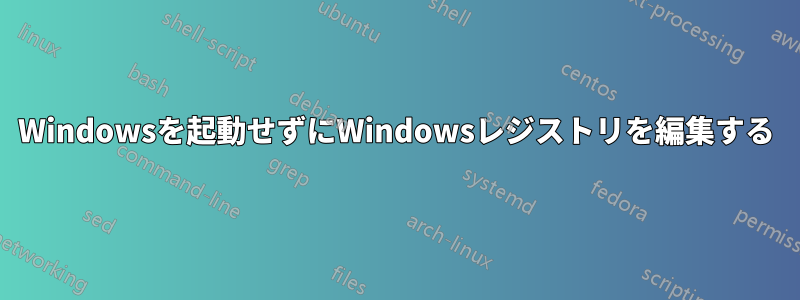
悪質なマルウェア/ランサムウェアが仕込まれたノートパソコンを受け取りました(詳細はここ)
私が読んだところによると、セーフ モードで起動し、スタートアップからいくつかの項目を削除して削除ツールを実行するだけで十分だそうです。これですべて完了です。問題は、セーフ モードで起動できないことです。
そのため、私は HDD をラップトップに接続し、PC からレジストリ ファイルを編集する方法を見つけたいと思っていました。それを実行する方法はありますか?
システム構成:
- Windows 7 Ultimate x86
- HP コンパック 6720s
答え1
msconfig ではないかもしれませんが、レジストリに存在するエントリをすべて削除できます。マシンで regedit を開き、ハード ドライブのユーザー フォルダーの下にある ntuser.dat ファイルを開きます。msconfig にあるスタートアップ項目の場所は、レジストリ (Google で検索可能) で見つけることができます。hklm キーの .dat ファイルがどこにあるかは忘れましたが、Google で検索できます。また、最近のウイルスは通常、ユーザーのプロファイルを破損するだけなので、ユーザーのプロファイルの reg キーを削除すると通常は解決します (リンクを読んでいないので、ウイルスの重大度はわかりません)。
答え2
を見てみましょうカスペルスキー レスキューディスクコンピュータをウイルス対策環境で起動し、Windows を起動せずにコンピュータをスキャンしてクリーンアップすることができます。
Kaspersky Rescue Disk 10 は、感染した x86 および x64 互換のコンピューターをスキャンして駆除するように設計されています。このアプリケーションは、感染が深刻で、オペレーティング システムで実行されているウイルス対策アプリケーションやマルウェア除去ユーティリティ (Kaspersky Virus Removal Tool など) を使用してコンピューターを駆除できない場合に使用してください。
この場合、オペレーティング システムのロード中にマルウェア プログラムが制御権を取得しないため、駆除がより効率的になります。緊急修復モードでは、オブジェクトのスキャン タスクの開始、データベースの更新、更新のロールバック、および統計の表示のみが可能です。
編集: 見出しの下に提供されたリンクからも同様なツールがあるようですRemoval Option 2 Using Anvi Rescue Disk to Remove the Ransomware and Repair the Infected Computer。


